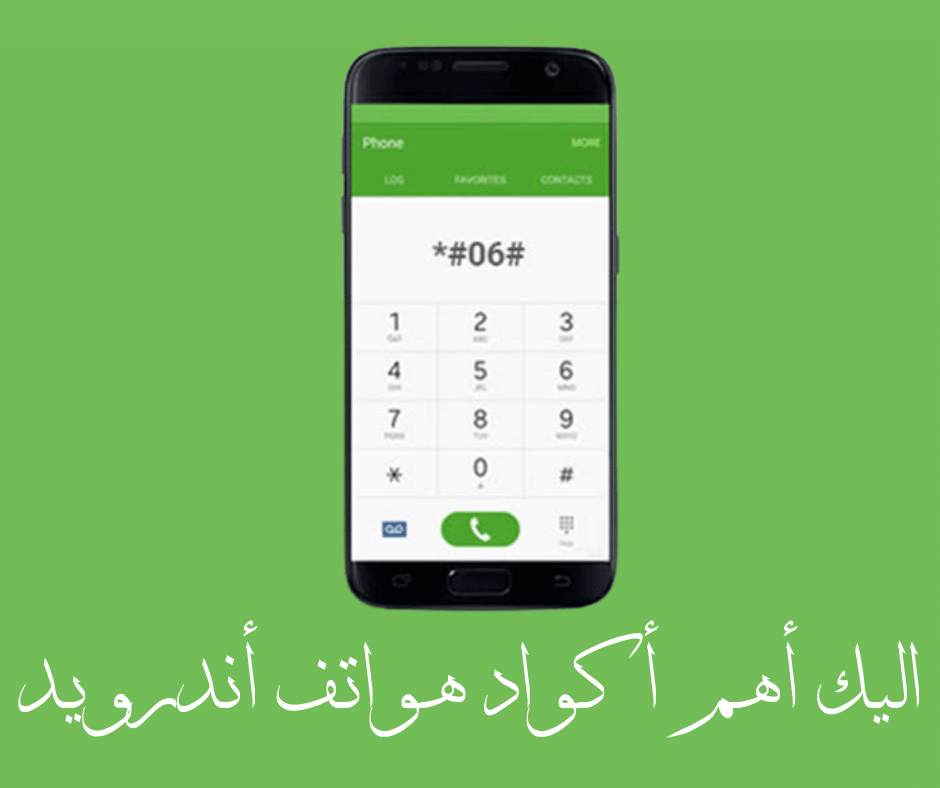lær mig at kende Sådan gendannes slettede beskeder på Facebook Messenger trin for trin.
Ansøgning Facebook Messenger eller på engelsk: Facebook Messenger Det er en fantastisk besked-app. Mens det også har mulighed for lyd- og videoopkald, er Messenger kendt for sine chatmuligheder. På Messenger kan du ringe til din Facebook-ven, udveksle tekstbeskeder og foretage lyd-/videoopkald.
Mens Messenger er en fantastisk app til at have det sjovt, dog Hvad hvis du ved et uheld slettede nogle beskeder og vil have dem tilbage? Han er ligesom Instagram Ikke kun det, Messenger giver dig også mulighed for at gendanne slettede beskeder med nemme trin.
Der er ingen mulighed for at gendanne slettede tekster; Når du har slettet det, er det væk for altid. Du kan ikke gendanne disse beskeder i chatboksen. Du kan dog bede Facebook om at give dig Messenger-data, herunder Dine slettede beskeder.
Det kan give dig en fordel Download dine oplysninger fra Facebook Alle oplysninger, vi har indsamlet fra dig. Dette inkluderer beskeder, som du har udvekslet via budbringer. Du kan downloade og se disse data på din computer/mobiltelefon ved hjælp af en HTML/JSON-læser.
Gendan slettede beskeder på Facebook Messenger
Hvis du vil gendanne slettede beskeder på Messenger, skal du fortsætte med at læse denne vejledning. Vi har delt nogle af de bedste og nemmeste måder at gendanne permanent slettede beskeder på Facebook Messenger med dig. Så lad os komme i gang.
1) Tjek, om beskeder bliver arkiveret
Hvis du ikke ved det, tilbyder Facebook en beskedarkivfunktion, der giver dig mulighed for at skjule dine beskeder. Beskeder, du flytter til mappen Arkiv, vises ikke på din Facebook Messenger-app.
Brugeren kan sende chats til arkivmappe ved en fejltagelse. Når dette sker, vises beskederne ikke i din Messenger-indbakke og kan narre dig til at tro, at beskederne er blevet slettet. Så før du prøver følgende metoder, Tjek, om meddelelsen er arkiveret.
- Åbn først Facebook Messenger app på enheden Android أو iOS din.
- Derefter , Klik på profilbilledet vist i øverste venstre hjørne.

Klik på profilbilledet - Dette åbner din profilside. Rul ned og tryk Arkiverede chats.

Klik på Arkiverede samtaler - Det bliver du nødt til Fjern chatten fra arkivet Tryk længe på chatten og vælgUarkiveret".

Fjern samtalen fra arkivet
Dette vil gendanne chatten tilbage til din Messenger-indbakke.
2) Download en kopi af dine oplysninger
Som nævnt i de foregående linjer kan du også anmode om dine Facebook-data. Downloadet af informationsfilen, som Facebook vil levere, vil også indeholde de beskeder, du har udvekslet med andre personer på Messenger. Sådan downloader du en kopi af dine oplysninger fra Facebook.
- Først, Åben Facebook på din computer ogKlik på profilbilledet i øverste hjørne.
- Vælg derefter fra listen over muligheder, der vises Indstillinger og privatliv.
- Vælg i Indstillinger og privatliv Indstillinger.

Vælg Indstillinger - Klik derefter i venstre rude Privatliv.

Klik på Privatliv - Tryk derefter på Dine Facebook -oplysninger.

Klik på dine Facebook-oplysninger - Klik på i højre side Download profiloplysninger.

Klik på Download profiloplysninger - Vælg derefter et af formaterne HTML أو JSON i filvalgsindstillingen. let at se HTML-format; JSON-formatet vil gøre det lettere for en anden tjeneste at importere den.

Vælg enten HTML- eller JSON-format i indstillingen Vælg formatfil - Vælg i datointervallet Hele tiden.

vælge hele tiden - Rul derefter ned og klik på linket fravælge alle. Når du er færdig, skal du vælgeBeskeder".

Fjern markeringen af alle. Når du er færdig, skal du vælge Beskeder - Rul nu ned til bunden og tryk Download anmodning.

Klik på Anmod om download
Denne download vil bede om en kopi af dine Facebook-oplysninger. Når din kopi er oprettet, vil den være tilgængelig til download i et par dage. Du finder din downloadfil under "" sektionen. Tilgængelige filer." Download filen til din computer, pak den ud ogTjek slettede beskeder.
3) Tjek beskeder fra Facebook Messenger-cachefiler
Denne metode virker muligvis kun på nogle Android-versioner. Desuden virker det muligvis ikke, hvis du bruger den nyeste version af Facebook Messenger. Messenger gemmer chatcache-filen på din smartphone. Du skal bruge Filhåndtering app For at se Facebook Messenger-cachefilen.
- Åbn først en app File manager Eller filhåndteringen på din Android-enhed.
- Gå derefter til Internt lager Så > Android Så > data.
- Find i datamappen com.facebook.katana Så > fb_temp.
- Nu skal du parse en fil fb_temp for at finde slettet tekst.
Vigtig: Hvis du har ryddet cachen for Facebook Messenger for nylig, finder du ikke appen. Sletning af Messenger-cachen fjerner den midlertidige fil fra din enhed.
Dette var nogle af de enkle måder at gendanne slettede beskeder på Facebook Messenger. Hvis du har brug for mere hjælp til at gendanne permanent slettede messenger-beskeder, så lad os det vide i kommentarerne.
Du kan også være interesseret i at lære om:
- Sådan repareres Facebook Messenger, der ikke fungerer på iPhone
- Sådan skjuler du "Aktiv nu" fra Facebook Messenger
Vi håber, at du finder denne artikel nyttig for dig at kende Sådan gendannes slettede beskeder på facebook messenger. Del din mening og oplevelse med os i kommentarerne.